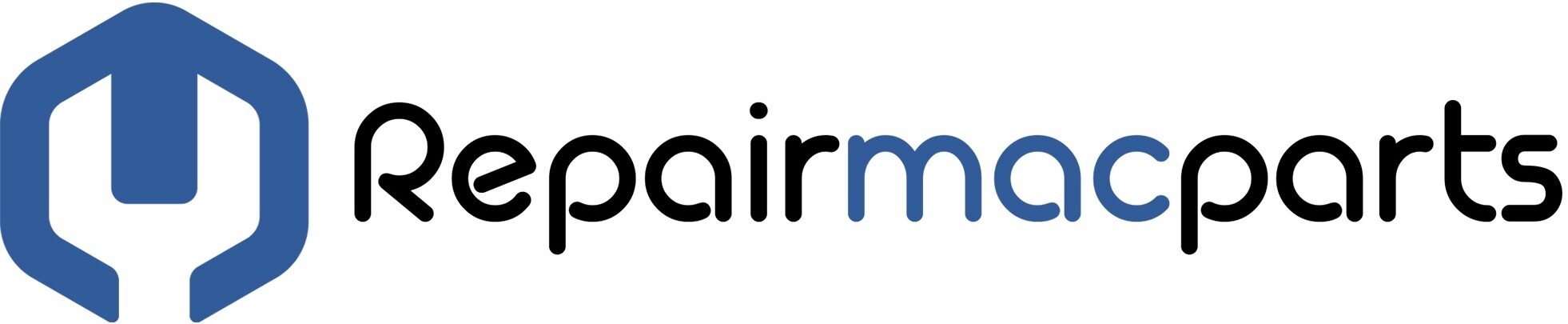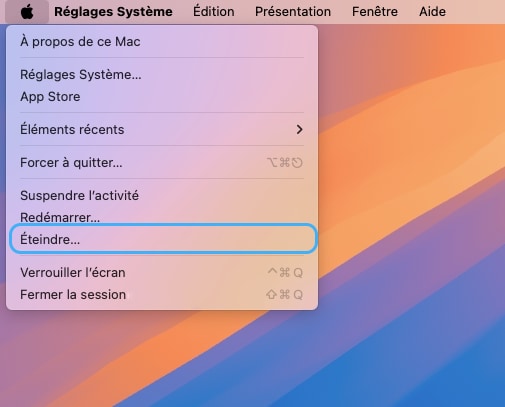Tutoriel : Remplacement ventilateur MacBook Air 13″ A1466 2013-2017
Votre MacBook Air 13″ A1466 devient bruyant ou surchauffe anormalement ? Le ventilateur tourne en continu ou ne fonctionne plus correctement ? Ce tutoriel complet vous guide pas à pas pour remplacer le ventilateur de votre MacBook Air vous-même, sans connaissances techniques.
Compatible avec les modèles A1466 de 2013, 2014, 2015 et 2017, ce guide illustré vous permet de réaliser une réparation simple, rapide et économique, avec les bons outils et les bonnes pièces.
Redonnez une seconde vie à votre MacBook Air 13″, sans passer par un centre de réparation, en toute sécurité.
Modèles concernés :
MacBook Air 13″ A1466 Mid 2013
MacBook Air 13″ A1466 Early 2014
MacBook Air 13″ A1466 Early 2015
MacBook Air 13″ A1466 2017
Pièces nécessaires
Outils nécessaires
Guide de réparation étape par étape
1. Eteindre le MacBook
Eteindre votre MacBook Air et débrancher l’alimentation
🚨 Aucun démontage ne doit être effectué sur un MacBook sous tension
2. Dévisser la coque inférieure
Retirer les 10 vis extérieures du MacBook Air maintenant le capot inférieur à l’aide d’un tournevis pentalobe P5


3. Retirer la coque inférieure
Soulever délicatement la coque inférieure à partir de la partie haute pour retirer celle-ci du Mac.
💡 Si le couvercle ne se soulève pas, cela signifie probablement que vous avez oublié une vis !


4. Déconnecter la batterie
Tirer la languette en plastique afin de retirer doucement le connecteur de la batterie.
🚨 Toujours commencer par cette étape avant de toucher les autres composants du Mac


5. Dévisser la batterie
Dévisser les 5 vis Torx T5 qui maintiennent la batterie du MacBook Air en place
Si une vis est manquante, vous pouvez trouver celle-ci dans le kit de visserie complet pour ce modèle.


6. Retirer la batterie
Soulever délicatement la batterie pour la retirer.
La batterie doit venir facilement, sans aucune resistance
7. Déconnecter le haut-parleur gauche
A l’aide d’un outil en plastique, déconnecter les deux haut-parleurs de la carte mère.
⚠️ Ces connecteurs sont très fragiles, agissez avec grande précaution
8. Retirer le haut-parleur gauche
Soulever délicatement le haut-parleur à l’aide d’un outil en plastique afin de décoller l’adhésif.
Retirer ensuite le haut-parleur complètement
9. Déconnecter la nappe Magsafe
Déconnecter le câble reliant la carte mère à la carte magsafe délicatement.
Procéder délicatement afin de ne pas arracher le connecteur.
10. Retirer la nappe Magsafe
Déconnecter l’autre côté de la nappe afin de retirer celle-ci complètement.
11. Dévisser le ventilateur
Retirer les 4 vis Torx 5 qui maintiennent le ventilateur et la carte Magsafe du MacBook Air en place.
La vis inférieure du ventilateur est souvent cachée derrière le câble écran et Magsafe, décaler ces deux câbles sans tirer dessus afin de découvrir la vis


12. Déconnecter le câble écran
⚠️ Le câble de l’écran du MacBook Air A1466 est fragile et ne peut pas être remplacé, procéder donc avec précaution
Tirer délicatement le câble vers le bas en faisant des petits mouvements de droite à gauche.
Si le câble ne vient pas, pousser sur les côtés à l’aide de l’outil en plastique (d’un côté puis de l’autre)
13. Déconnecter le câble de la carte Magsafe
Déconnecter le câble du connecteur carte mère afin de libérer la carte Magsafe.
Le mouvement doit être effectué de gauche à droit, sans jamais tirer vers le haut, au risque d’arracher le connecteur carte mère


14. Libérer le câble écran
Soulever la carte Magsafe du MacBook Air afin de libérer complètement le câble de l’écran.
Le câble doit normalement venir facilement, sans résistance
15. Démonter la carte Magsafe
Maintenant que la carte Magsafe est complètement déconnectée du reste du MacBook Air, retirer celle-ci.
La carte doit venir facilement, sinon vérifier qu’il ne reste pas un connecteur ou une vis
16. Déconnecter le ventilateur
Soulever le loquet connecteur de la nappe du ventilateur afin de libérer celle-ci, puis tirer doucement sur la nappe pour la retirer.
⚠️ Attention, ces loquets sont extrêmement fragiles, procéder avec la plus grande précaution et refermer le loquet une fois la nappe déconnectée
17. Démonter le ventilateur
Le ventilateur du MacBook Air doit désormais être libre de toute vis et connecteur.
Retirer le ventilateur, il doit venir très facilement